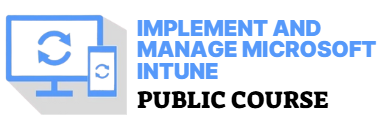השימוש ביישום האקסל נועד להקל עלינו את העבודה בטבלאות.
אנו יודעים שניתן לחשב באקסל, ע"פ חוקי המתמטיקה, בשימוש האופרטורים הקיימים: (חיבור, חיסור, כפל, חילוק, חזקה וכו').
כדי לעבוד נכון אנו צריכים ליצור לעצמנו טבלת עזר, ולהשתמש בה לצורך החישוב.
לדוגמא:
סוכנות רכב ארצית רוצה לחשב את ההכנסה היומית שלה ממכירות כל הרכבים שנמכרו באותו היום בכל הסניפים.
מכיוון שכל יום מתקיימת מכירה חדשה – נבנה אקסל שהשורות בו הם היום הרלוונטי, והעמודות הם סוג הרכב שנמכר, להלן:
טבלת העזר שנבנה תראה בערך כך:
רוב המשתמשים יחשבו את הנתונים, בהכפלת השורה בעמודה.
נגדיל חלק קטן מ 2 הטבלאות, נסביר ונדגים:
כדי לחשב את סה"כ המכירות של יונדאי i25 בתאריך ה- 01 בספטמבר – בתא B37
נקליד את הנוסחה: (כמות * מחיר) B37*B7 , כלומר: 116 רכבים * 82,924 שקלים.
וכדי לחשב את סה"כ המכירות של סיאט איביזה בתאריך ה- 01 בספטמבר – בתא C37
נקליד את הנוסחה: (כמות * מחיר) C37*B8 , כלומר: 199 * 72,099
וכך הלאה…
מכיוון שיש לנו רשימה של כמעט 30 רכבים, עבודה מסורבלת זו תדרוש זמן רב, וסיכוי לא מבוטל לטעות בחישוב.
אנו יודעים שאם משתמשים באותה נוסחה בכל פעם, כדאי לגרור את הנוסחאות ע"י ידית הגרירה, כמו בדוגמה הזו:
אך בדוגמה של חישוב מכירות הרכב, לא ניתן לגרור את הנוסחה – כיוון שהנתונים רשומים בצורה אופקית, וטבלת העזר רשומה בצורה אנכית, ואם נגרור את הנוסחה B37*B7 שמאלה, מיונדאי לסיאט – הנוסחה תהיה : C37*C7- ותא C7 הוא בכלל ריק.
והתוצאה תהיה 0 (הכפלת כל מספר ב 0 שווה 0).
לכן צריך לדאוג שטבלת העזר, תהיה במקרה זה כמו הטבלה המרכזית – כלומר אופקית – לאורך.
והנה הטריק:
נסמן את טבלת העזר, ונלחץ על לחצן "העתק", נעמוד בתא ריק משמאל לטבלת העזר –
ניגש לחץ בחלקו התחתון של לחצן ההדבק – ונבחר באפשרות בצע חילוף, כפי שמופיע בתמונה:
וזו התוצאה:
נגדיל חלק ונראה:
כעת, כל מה שנותר לנו לעשות זה לקליד פעם אחת בתא B37 – סה"כ של יונדאי:
(כמות * מחיר) B37*D9 , כלומר: 116 * 82,924
ולגרור את הנוסחה שמאלה – לכל 30 הרכבים!!
חברת כרמל הדרכה הינה מרכז הדרכה מורשה של מיקרוסופט העולמית,
החברה מתמחה בקורסים טכנולוגיים בפריסה ארצית ובאתר הלקוח.
לפתרונות הדרכה וליצירת קשר לחצו כאן